Win10输入法不显示选字框怎么解决?Win10输入法不显示选字框解决
时间:2021-11-16 来源:深度系统|深度-值得深入
电脑是我们工作或者学习中经常会用到的工具,打字也是必须会用到的,但是有的用户打字的时候,,没有显示选字框,导致无法正常打字,那遇到这种情况该怎么解决呢,下面教给大家具体的解决方法,希望可以帮到大家。
具体解决方法如下
在Windows10系统开始菜单中打开设置。
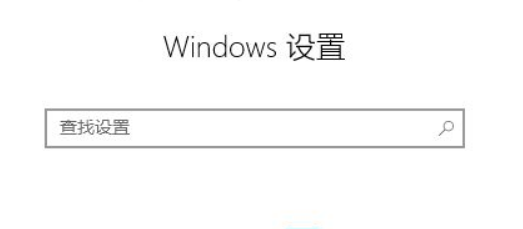
在设置窗口中点击“时间和语言”。
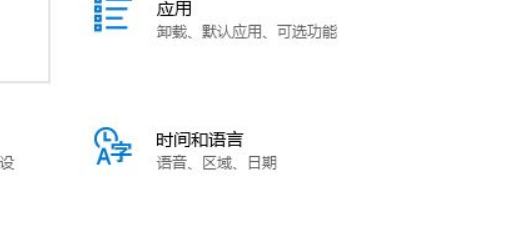
在时间和语言窗口中点击左侧的“语言”。
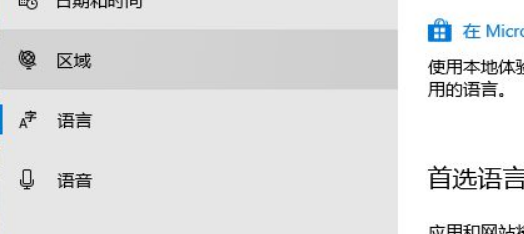
接着点击“拼写、键入和键盘设置”。
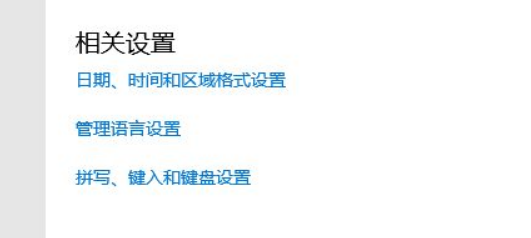
点击“高级键盘设置”。
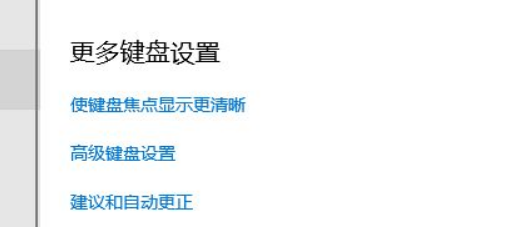
然后在打开的切换输入法的窗口,点击窗口中的“语言栏选项”。
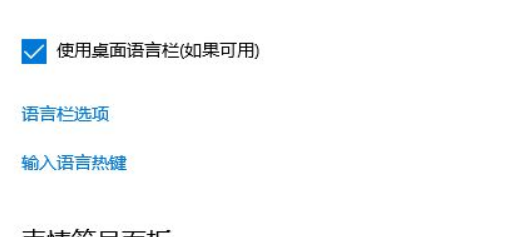
然后就会打开文本服务和输入语言的窗口,勾选“在任务栏中显示其他语言栏图标”。
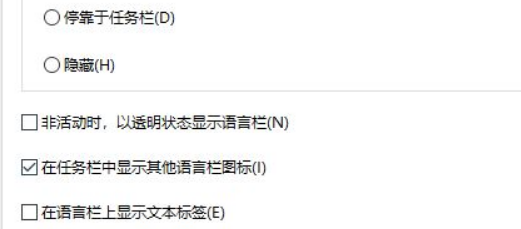
以上就是全部的内容了。
相关信息
-
-
2023/02/02
win10出现此应用无法在你的电脑上运行的解决方法 -
2023/02/02
演示win10系统两台电脑组建局域网的方法 -
2023/02/02
win10电脑硬盘怎么合并分区
-
-
华硕笔记本win10改win7bios设置教程
现在市面上的新电脑大部分预装的都是Windows10系统,但对于已经习惯了使用win7的用户来说要怎么将华硕品牌机win10更改成win7系统呢?别着急,下面小编就来将win10更改win7的方法...
2023/02/02
-
win10怎么备份电脑系统
在使用电脑的时候,对电脑系统备份是个很好的习惯,这样可以在电脑系统出问题的时候能执行备份还原的操作,有效地解决电脑系统问题。不过很多人不知道win10怎么备份电脑系统,下面...
2023/02/02
系统教程栏目
栏目热门教程
人气教程排行
站长推荐
热门系统下载
- 1 深度技术 GHOST Win7 64位纯净版 v2020.05 (X64)
- 2 深度系统Ghost Win10 64位专业版 v2021.03
- 3 深度技术 Ghost Xp SP3 极速装机版 v2022
- 4 深度系统 Ghost Win7 旗舰版64位 v2021.03
- 5 深度技术 Win7 SP1 X64旗舰装机版 v2021.09
- 6 深度系统 Ghost Win7 新旗舰版64位 v2021.04
- 7 深度Ghost Win10 64位专业版系统(2004) v2021.06
- 8 深度系统 Windows7 64位旗舰版 v2021.06
- 9 深度系统Ghost Win10 64位专业装机版 v2021.08
- 10 深度系统 Win10 64位专业版 v2021.02